Обзор Платежи в Microsoft Teams
Примечание: Приложение Платежи поддерживается только для предприятий, зарегистрированных в США и Канаде в настоящее время.
Приложение Платежи позволяет клиентам оплачивать собрания Teams. Это инструмент для малого бизнеса или предприятий любого размера, стремящихся увеличить доход за счет размещения встреч, занятий или мероприятий в Teams. Созданная корпорацией Майкрософт Платежи входит в подписку M365.
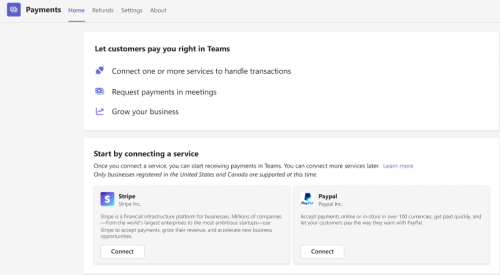
Добавление приложения Платежи в Teams
1. В левой части окна Teams выберите Приложения, а затем найдите Платежи.
2. Выберите Платежи в результатах поиска.
3. На открывавшемся экране нажмите кнопку Добавить.
Приложение откроется после его успешного добавления.
Совет: Если вы хотите закрепить приложение так, чтобы оно всегда было в левой части Teams, щелкните правой кнопкой мыши значок Платежи, а затем выберите Пункт Закрепить.
Следующая статья: Настройка приложения Платежи путем подключения службы
Другие статьи
Запрос оплаты в собрании Teams
Просмотр платежных действий в учетных записях
Управление возвратом денежных средств
Добавление приложения Платежи в Teams
1. Выберите Дополнительные 
2. Выберите Добавить приложение, который является последним доступным параметром для выбора, после всех ваших приложений.
3. Найдите Платежи и нажмите кнопку Добавить.
4. Ознакомьтесь с политикой конфиденциальности, разрешениями и условиями использования. Выберите Принять.
Приложение откроется после его успешного добавления.
Совет: Чтобы выделить Платежи место в области приложений, выберите Дополнительно 
Следующая статья: Настройка приложения Платежи путем подключения службы
Другие статьи
Запрос оплаты в собрании Teams
Просмотр платежных действий в учетных записях
Управление возвратом денежных средств










